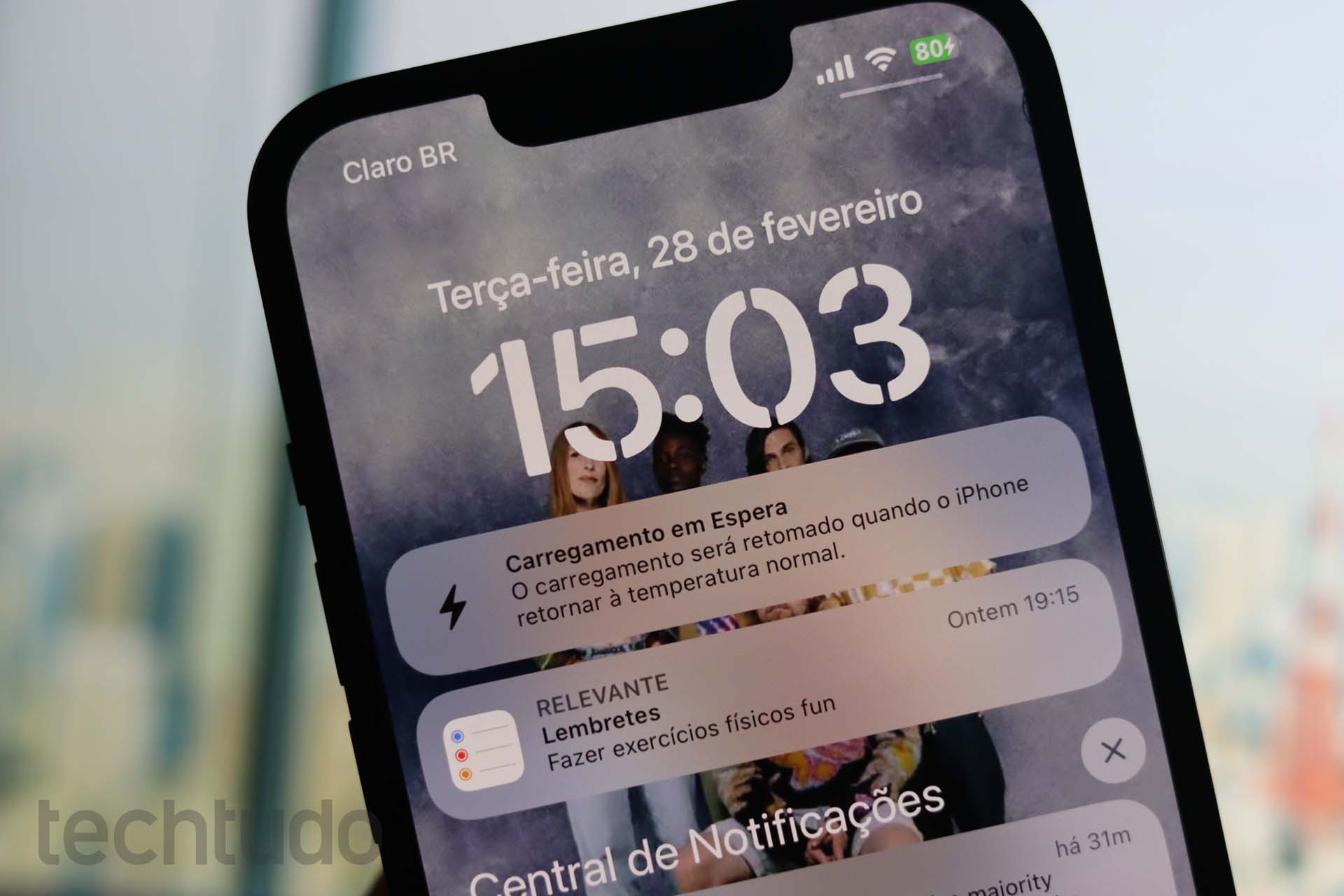
Como economizar a bateria do iPhone? Use essas configurações AGORA!
Usar as configurações corretas no seu iPhone é essencial para garantir uma boa duração da bateria a longo prazo. O sistema da Apple oferece diversos recursos que ajudam a preservar a energia e manter a saúde do componente, como o carregamento otimizado, a limitação do acesso à localização por apps não essenciais e o bloqueio de atualizações em segundo plano. Explorar essas e outras ferramentas disponíveis, pode fazer toda a diferença na autonomia e no desempenho do dispositivo. Confira a seguir as principais dicas para economizar bateria no seu iPhone. 17 novidades do iOS 26 tão sutis que poucos usuários perceberam Canal do TechTudo no WhatsApp: acompanhe as principais notícias, tutoriais e reviews Confira como melhorar a bateria do seu iPhone usando os recursos disponíveis Danilo Paulo/TechTudo Quais iPhones vão receber o iOS 26? Veja no fórum do TechTudo Initial plugin text Como economizar a bateria do iPhone? Use essas configurações AGORA! Use o recurso “Otimização da Recarga” Limite as atualizações em segundo plano Use o Gerenciamento de Localização e Serviços do Sistema Use o Modo de Pouca Energia Desative os recursos visuais e notificações Use o recurso “Otimização da Recarga” É importante ficar atendo às configurações de recarga do seu iPhone para reduzir o envelhecimento da bateria. O recurso de carregamento otimizado ajuda a adaptar o processo de carga aos seus hábitos diários. A explicação é simples, enquanto o iPhone está conectado ao carregador, o sistema retarda o carregamento completo até 100%, concluindo-o somente quando identifica que você está prestes a desconectar o aparelho. Dessa forma, o celular permanece com a bateria totalmente carregada por menos tempo, contribuindo para aumentar sua vida útil. No entanto, esse recurso só é ativado automaticamente após o iPhone aprender a sua rotina de carregamento. Para ativá-lo, acesse “Ajustes”, depois clique em “Bateria” e, em seguida, toque em “Carregamento”. Agora, habilite a opção “Carregamento otimizado”. Vale destacar que essa função só atua quando o limite de carga for de 100%. O carregamento otimizado é um recurso extremamente útil para aumentar a vida útil da bateria do iPhone Reprodução/Paola Mansur Limite as atualizações em segundo plano Restringir a atualização de aplicativos em segundo plano é uma forma eficaz de economizar a bateria do iPhone. Isso porque muitos softwares continuam baixando dados e executando tarefas mesmo quando não estão sendo usados, consumindo energia de forma contínua. Para gerenciar esse recurso, acesse “Ajustes”, toque em “Geral” e depois em “Atualização em 2º plano”. Nessa seção, você pode definir quais apps deseja permitir que atualizem em segundo plano ou até desativar a função por completo, marcando a opção “Desativado”. Ao fazer esse ajuste, o consumo de energia é reduzido e o desempenho da bateria pode ser significativamente otimizado. Desative a atualização em segundo plano para economizar bateria Reprodução/Paola Mansur Use o Gerenciamento de Localização e Serviços do Sistema Os serviços de localização também podem consumir uma quantidade significativa de bateria. Manter a localização ativada em aplicativos que não necessitam dessa função pode reduzir significativamente a autonomia do aparelho. Por isso, é importante verificar quais apps realmente precisam acessar sua localização e desativar o serviço nos demais. Para ajustar essas permissões, vá em “Ajustes”, selecione “Privacidade e Segurança” e depois toque em “Serviços de Localização”. Em seguida, role a lista e desative a localização nos aplicativos que não são essenciais. Ao final da página, também é possível conferir quais itens do sistema utilizam a localização e desativar aqueles que não são indispensáveis, como anúncios da Apple. Assim, você garante maior economia de energia e um desempenho mais eficiente da bateria. Desative a localização em aplicativos desnecessários para aumentar a duração da bateria Reprodução/Paola Mansur Use o Modo de Pouca Energia Com o uso constante do celular ao longo do dia, é natural que a bateria vá se esgotando. Para prolongar a sua duração e manter o aparelho ativo por mais tempo, o iPhone conta com o Modo de Pouca Energia, uma função que reduz temporariamente atividades em segundo plano e ajuda a economizar carga. Lançado com o iOS 9, o recurso é acionado automaticamente quando a carga da bateria atinge 20%, mas também pode ser ativado manualmente. Para isso, acesse “Ajustes”, depois “Bateria” e, por fim, ative o “Modo Pouca Energia”. Ao ativar a função, o brilho da tela é reduzido, animações são minimizadas e atualizações em segundo plano são suspensas, ajudando a economizar energia até que o aparelho seja recarregado. Mesmo assim, funções essenciais continuam disponíveis, como fazer e receber chamadas, enviar mensagens e acessar a internet. O Modo Pouca Energia pode ser ativado automaticamente nas configurações do iPhone Reprodução/Paola Mansur Desative os recursos visuais e notificações Os recursos visuais do iPhone, como a tela de bloqueio, notificações ou widgets, podem ser grandes vilões do consumo de energia, já que permanecem ativos e exigem um consumo constante da bateria. No entanto, é possível desativar esses efeitos para economizar carga e prolongar o tempo de uso do aparelho. Para remover widgets desnecessários da tela de bloqueio, pressione a tela bloqueada, toque em “Personalizar” e, em seguida, toque sobre os widgets que deseja excluir e pressione o ícone de “menos (-)” para removê-los. O mesmo processo pode ser feito na tela inicial, bastando pressionar o espaço vazio e excluir os widgets que não são essenciais. Remover os widgets da tela de bloqueio e da tela inicial ajuda a conservar a bateria Reprodução/Paola Mansur Outro fator que consome bastante energia é o recebimento constante de notificações. Para reduzir o gasto, vá em “Ajustes”, depois em “Notificações”, selecione o aplicativo que não deseja receber notificações e desative a opção “Permitir Notificações”. Com essas medidas simples, é possível otimizar o desempenho do iPhone e melhorar a vida útil da bateria. Mais do TechTudo Veja também: Seu iPhone terá iOS 26? Veja tudo que você precisa saber sobre o novo sistema! Seu iPhone terá iOS 26? Veja tudo que você precisa saber sobre o novo sistema!